Benutzerhandbuch
Table Of Contents
- Copyright
- Sicherheitsinformationen
- Konformitätshinweise
- Über dieses Benutzerhandbuch
- Funktionen Ihres neuen Produkts
- 1. Einführung
- 2. Druckmedien und Fächer
- 3. Kopieren
- 4. Faxen (optional)
- Vorbereiten des Faxbetriebs
- Senden einer Faxnachricht von Ihrem Computer
- Überblick über den Faxbildschirm
- Senden von Faxen
- Empfangen von Faxen
- Änderndes Empfangsmodus
- Manueller Empfang im Telefonmodus
- Manueller Empfang über einen Nebenstellenapparat
- Empfang im Sicherheitsmodus für Faxempfang
- Auswählen des Ausgabefachs für empfangene Faxe
- Drucken von empfangenenh Faxen auf beiden Papierseiten
- Ausgeben von empfangenen Faxen an das rechte Fach (bedruckte Seite nach oben)
- Empfangen von Faxen im Speicher
- Anpassen der Dokumenteinstellungen
- Drucken eines Faxbericht
- Verwenden einer Programmeinstellung
- Dokumente speichern und laden
- 5. Scannen
- Grundlagen Scanverfahren
- „Überblick über die Scanverfahren
- Scannen von Vorlagen und Senden per E-Mail (Scan an Email)
- Scannen von Vorlagen und Senden per SMB/FTP (Scannen nach Server)
- Scannen von Vorlagen und Senden an ein USB-Speichergerät (Scan an USB)
- Ändern der Einstellungen der Scanfunktion
- Ändern der Auflösung
- Ändern der Helligkeit
- Scannen beider Seiten einer Vorlage
- Auswählen der Ausrichtung von Vorlagen
- Auswählen der Vorlagengröße
- Auswählen des Vorlagentyps
- Auswählen des Farbmodus
- Anpassen des Hintergrunds
- Löschen von Bildern auf der Rückseite
- Qualität
- Dateirichtl.
- Dateiformat
- Festlegen der Benachrichtigung bei Abschluss des Auftrags
- Verwenden einer Programmeinstellung
- Scannen von Vorlagen und Senden an Ihren Computer (an PC scannen)
- Scannen mit TWAIN-kompatibler Software
- Unter MAC scannen
- Scannen unter Linux
- 6. Smarthru Workflow, "freigegebener Ordner" und "Gespeichertes Dokument" verwenden
- Über SmarThru Workflow
- Überblick über den SmarThru Workflow-Bildschirm
- Workform-Ausführung
- Überblick über die Bildschirmanzeige des freigegebenen Ordners
- Erstellen eines Favoritenordners
- Gemeinsamen Ordner verwenden
- Benutzer registrieren
- „Beschreibung des Bildschirms „Gespeichertes Dokument“
- Dokumente unter "Gespeichertes Dokument" speichern
- 7. Einrichten eines Adressbuches
- Einrichten eines Adressbuchs mit Hilfe des Bedienfelds
- Speichern einer Einzeladresse (Fax, E-Mail)
- Speichern einer Einzeladresse (SMB, FTP)
- Bearbeiten einer Einzeladresse
- Speichern einer Adressengruppe
- Bearbeiten einer Gruppenadresse
- Durchsuchen des Adressbuches nach einem Eintrag
- Löschen eines Eintrags in einem Adressbuch
- Überprüfen des Adressbuches auf einen Eintrag
- Einrichten eines Adressbuches mit SyncThru™ Web Service
- Einrichten eines Adressbuchs mit Hilfe des Bedienfelds
- 8. Drucken
- Druckertreiberfunktionen
- Grundlagen zum Drucken
- Druckeinstellungen öffnen
- Hilfe verwenden
- Geräteoptionen einstellen
- Verwenden von speziellen Druckfunktionen
- Verwenden von Direktdruck-Dienstprogramm
- Standardeinstellungen für Drucken ändern
- Das Gerät als Standardgerät festlegen
- Drucken in Dateien (PRN)
- Drucken unter Mac
- Drucken unter Linux
- Drucken unter UNIX
- 9. Verwenden eines USB-Speichergeräts
- 10. Verwaltungsprogramme
- 11. Problemlösung
- Verteilen des Toners
- Ersetzen der Tonerkartusche
- Reinigen des Papierstaubstabs und der Charger der Bildeinheiten
- Austauschen der Bildeinheit
- Austauschen des Rest-Tonerbehälters
- Beseitigen von Papierstaus im Vorlageneinzug
- Tipps zur Vermeidung von Papierstaus
- Beseitigen von Papierstaus
- Papierstau in Fach 1, 2
- Papierstau in Fach 3, 4
- Papierstau im Mehrzweckschacht
- Papierstau im Inneren des Geräts (Papierstau Einzug 1, 2)
- Papierstau im Inneren des Geräts (Papierstau Einzug 3, 4)
- Papierstau im Gerät (Papierstau Registrierung)
- Papierstau im Gerät (Papierstau am Fixiereinheit-Ausgang)
- Papierstau oben im Umkehrpfad (Papierstau Duplex-Umkehr, Papierstau Duplex 1)
- Papierstau innen im Umkehrpfad (Papierstau Duplex 2)
- Papierstau unten im Umkehrpfad (Papierstau Duplex Registrierung)
- Papierstau im Ausgabebereich (Papierstau Ausgabe mit bedruckter Seite nach unten)
- Papierstau im Finisher-Ausgang.
- Papierstau im Innern des Finishers
- Bedeutung derDisplay-Meldungen
- Beheben anderer Probleme
- Probleme mit der Stromversorgung und den Kabelanschlüssen
- Probleme mit dem Display
- Probleme mit dem Papiereinzug
- Druckerprobleme
- Probleme mit der Druckqualität
- Probleme beim Kopieren
- Probleme beim Scannen
- Faxprobleme (optional)
- Allgemeine Probleme mit PostScript
- Allgemeine Probleme unter Windows
- Allgemeine Probleme unter Linux
- Allgemeine MAC-Probleme
- 12. Verbrauchsmaterialien und Zubehör
- Technische Daten
- Contact SAMSUNG worldwide
- Glossar
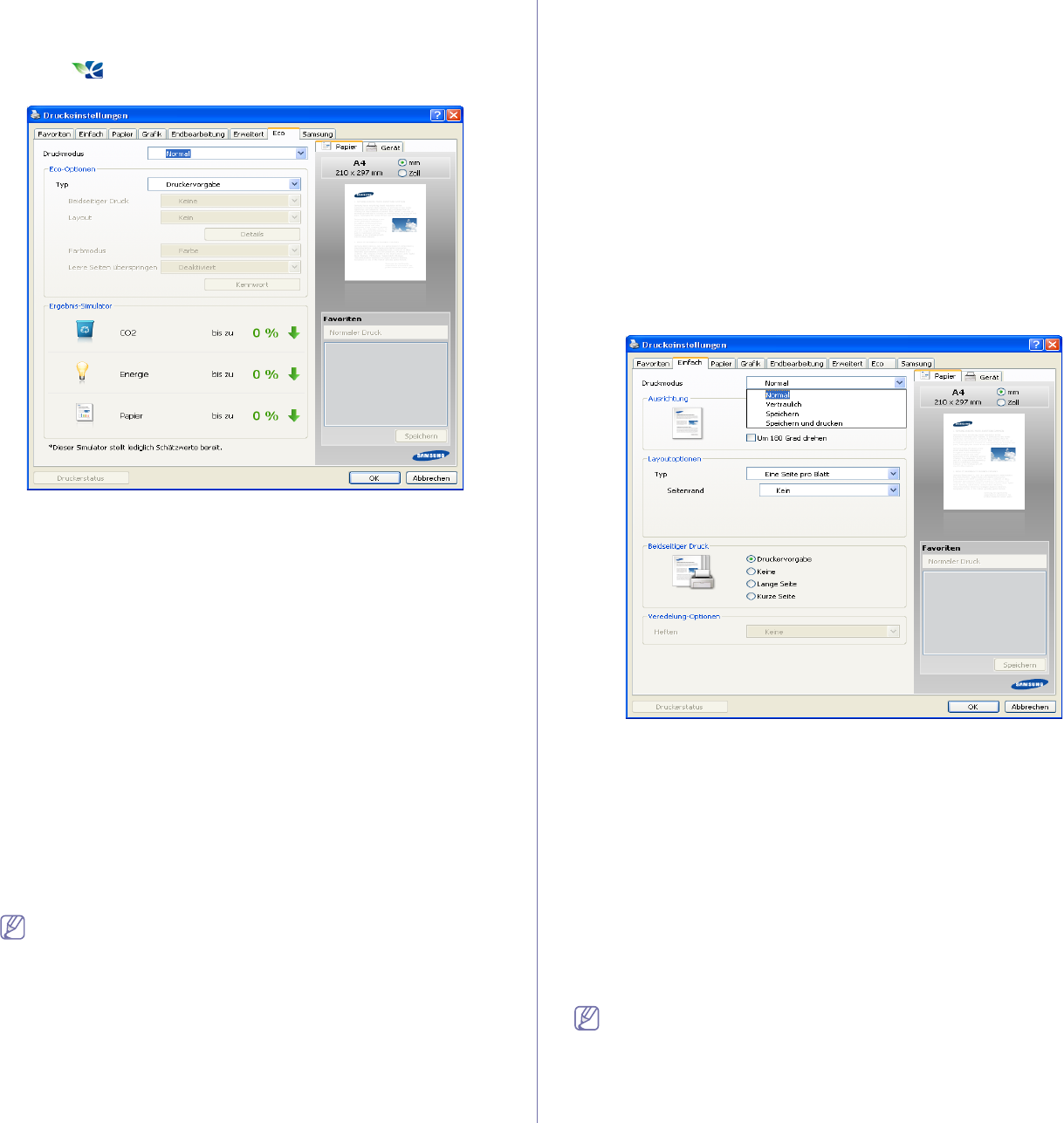
Drucken_ 107
Registerkarte Eco
Die Registerkarte Eco ermöglicht Ihnen, Druckressourcen zu sparen und
umweltfreundliche zu drucken. Bei Auswahl von Eco-Druck wird das
Eco-Symbol (
) bei einigen Optionen angezeigt. Außerdem sind einige
Optionen im Eco-Modus nicht verfügbar.
Eco-Optionen
• Druckervorgabe: Wenn Sie diese Option wählen, richtet sich diese
Funktion nach der Einstellung, die Sie auf dem Bedienfeld des
Geräts wählen.
• Kein: Deaktiviert diese Funktion.
• Eco-Druck: Der Eco-Modus wird aktiviert. Wählen Sie die Optionen
Beidseitiger Druck, Layout, Farbmodus und Leere Seiten
überspringen aus, die Sie im Eco-Modus verwenden möchten.
Wenn Sie die Optionen der anderen Registerkarten nicht ändern,
wird das Dokument wie im Eco-Modus festgelegt gedruckt.
• Kennwort: Wenn der Administrator Ein-erzw. unter
Standard-Oekomodus für dieses Gerät festlegt, wird der
Eco-Modus immer durch die Eco-Einstellungen des Geräts aktiviert,
wenn die Eco-Optionen im Druckertreiber deaktiviert sind. Wenn
Sie die Druckoptionen ändern müssen, klicken Sie auf Kennwort
und geben Sie das Passwort ein oder wenden Sie sich an Ihren
Administrator.
Ergebnis-Simulator
Ergebnis-Simulator zeigt die verringerte Kohlendioxidemission, den
verbrauchten Strom sowie die eingesparte Papiermenge gemäß den
gewählten Einstellungen an.
• Die Ergebnisse werden auf der Grundlage berechnet, dass die
Gesamtzahl der bedruckten Seiten ohne Leerseiten bei
deaktiviertem Eco-Modus 100 beträgt.
• Herangezogen wird der Berechnungskoeffizient zu CO2,
Energie und Papier der IEA, der Index des Ministeriums für
innere Angelegenheiten und Kommunikation Japans und
www.remanufacturing.org.uk. Jedes Modell verfügt über einen
anderen Index.
• Der Stromverbrauch im Druckmodus bezieht sich auf den
durchschnittlichen Stromverbrauch dieses Geräts beim
Drucken.
• Die tatsächlich eingesparte Menge variiert abhängig vom
verwendeten Betriebssystem, von der Rechenleistung, von der
Anwendungssoftware, von der Verbindungsmethode, vom
Medientyp, vom Medienformat, von der Komplexität des
Auftrags usw.
Registerkarte Samsung
Auf der Registerkarte Samsung werden der Copyright-Hinweis und die
Versionsnummer des Treibers angezeigt. Wenn Ihr Computer mit dem
Internet verbunden ist, können Sie Zugriff auf zusätzliche Geräte-Dienste
haben.
Druckmodus
Diese Option ermöglicht es Ihnen, die Einstellungen für den Druck
festzulegen oder die Druckdatei auf der Festplatte in Ihrem Gerät zu
speichern. Der standardmäßige Druckmodus ist Normal, d. h. Drucken
ohne Speichern der Druckdatei auf dem Festplattenlaufwerk. Sie können
diese Option auch auf anderen Registerkarten verwenden.
• Normal: Dieser Modus druckt, ohne Ihr Dokument zu speichern.
• Vertraulich: Dieser Modus dient zum Drucken vertraulicher
Dokumente. Für den Druck ist die Eingabe eines Passworts erforderlich.
• Speichern: Dieser Modus wird nur zum Speichern von Dokumenten
auf dem Festplattenlaufwerk verwendet. Bei Bedarf können Sie die
gespeicherten Dokumente laden und drucken. Sie finden die
gespeicherte Datei unter Gesp. Dokumente. Wählen Sie zunächst
unter Position speichern ein gespeichertes Dokument aus und legen
Sie dann die Optionen fest.
• Speichern und drucken: Dieser Modus wird zum gleichzeitigen
Drucken und Speichern von Dokumenten verwendet. Bei Bedarf können
Sie die gespeicherten Dokumente laden und drucken. Sie finden die
gespeicherte Datei unter Gesp. Dokumente. Wählen Sie zunächst
unter Position speichern ein gespeichertes Dokument aus und legen
Sie dann die Optionen fest.
• Auftragsname: Diese Option wird verwendet, um über das
Bedienfeld eine gespeicherte Datei ausfindig zu machen.
• Benutzer-ID: Diese Option wird verwendet, um über das
Bedienfeld eine gespeicherte Datei ausfindig zu machen. Es
erscheint automatisch der Benutzername, mit dem Sie sich bei
Windows angemeldet haben.










